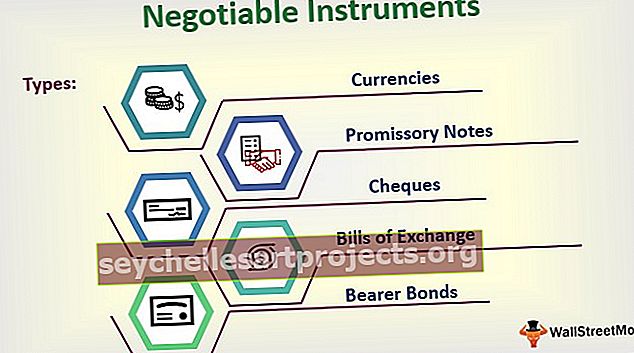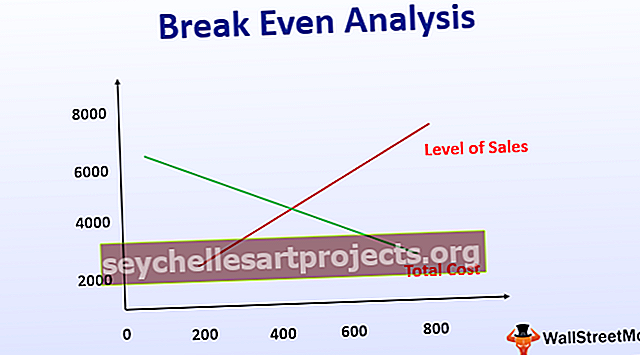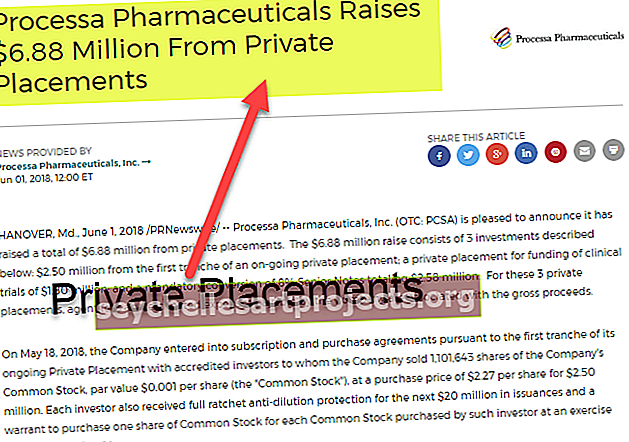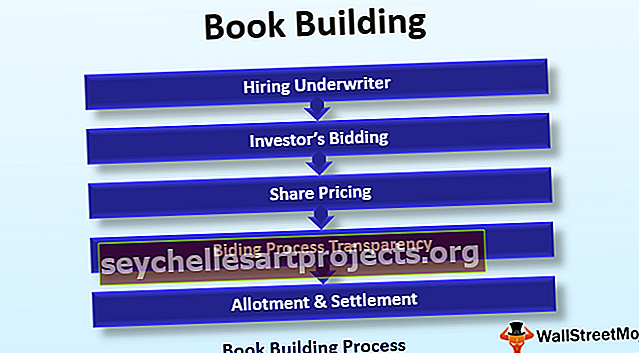Πώς να εφαρμόσετε τη μορφοποίηση ώρας στο Excel; (Παράδειγμα βήμα προς βήμα)
Πώς να μορφοποιήσετε την ώρα στο Excel; (Βήμα βήμα)
Καθώς μπορούμε να εφαρμόσουμε τη μορφή ώρας για οποιαδήποτε δεκαδική ή κλασματική τιμή παραπάνω, τώρα ας μάθουμε πώς να εφαρμόζουμε τη μορφή ώρας στο excel για τιμή 0,25.

- Βήμα 1: Επιλέξτε το κελί, κάντε δεξί κλικ και επιλέξτε FORMAT Cell excel.

- Βήμα 2: Τώρα μπορούμε να δούμε κάτω από το παράθυρο "Μορφοποίηση κελιών". Από εκεί επιλέξτε την κατηγορία TIME.

- Βήμα 3: Τώρα μπορούμε να δούμε όλους τους διαθέσιμους τύπους χρόνου για αυτήν την τιμή σύμφωνα με τη ρύθμιση τοποθεσίας.

- Βήμα 4: Στην πραγματικότητα μπορούμε να δούμε την προεπισκόπηση της επιλεγμένης μορφής χρόνου κυψέλης. Επιλέξτε οποιοδήποτε από αυτά για να δείτε μια παρόμοια ώρα στο κελί.

- Βήμα 5: Χρησιμοποιώντας την κατηγορία μορφής TIME, μπορούμε επίσης να χρησιμοποιήσουμε την κατηγορία «Προσαρμοσμένη» επίσης για να τροποποιήσουμε τη μορφή ώρας.

- Βήμα 6: Έχω εφαρμόσει τον κώδικα μορφοποίησης ως "hh: mm: ss", έτσι, ο χρόνος μου δείχνει την προεπισκόπηση ως 06:00:00. Αυτός ο κωδικός μορφής ώρας θα εμφανίζει την ώρα σε μορφή 24 ωρών, οπότε αν δεν θέλετε να δείτε τη μορφή ώρας 24 ωρών, εισαγάγετε το διαχωριστικό AM / PM.

Έτσι, αυτό θα διαφοροποιήσει τις ώρες AM και PM.
Κατανόηση του κώδικα μορφής ώρας
Όπως έχουμε μάθει παραπάνω, ο κωδικός μορφής χρόνου excel είναι hh: mm: ss. Επιτρέψτε μου να εξηγήσω λεπτομερώς αυτόν τον κώδικα τώρα.
- hh: Αυτός ο κωδικός ώρας αντιπροσωπεύει το τμήμα ώρας του χρόνου σε διψήφια τιμή. Για παράδειγμα στο παραπάνω παράδειγμα, η τιμή του χρόνου μας έδειξε ως 06, αν αναφέρετε το "h", τότε το μέρος της ώρας θα είναι μόνο 6, όχι 06.
- mm: Αυτός ο κωδικός αντιπροσωπεύει ένα λεπτό μέρος του χρόνου σε διψήφια τιμή.
- ss: Αυτό θα αντιπροσωπεύει το δεύτερο μέρος του χρόνου.
Εάν δεν θέλετε να δείτε το τμήμα "δευτερόλεπτα" από την ώρα, εφαρμόστε μόνο το μέρος "ώρα και λεπτό" του κώδικα.

Μπορούμε επίσης να προσαρμόσουμε την ώρα. Για παράδειγμα, 0,669 ισούται με την ώρα 04:32:10 μ.μ.

Αντί να εμφανίζονται όπως παρακάτω, μπορούμε να το τροποποιήσουμε ως "04 Ώρες, 32 Λεπτά, 10 δευτερόλεπτα".

Έχουμε το ακόλουθο αποτέλεσμα.

Για αυτό, εισάγουμε τον παρακάτω προσαρμοσμένο κωδικό ώρας.
hh "ώρες", mm "Λεπτά", ss "δευτερόλεπτα" ΠΜ / ΜΜ
Έτσι θα εμφανιστεί η ώρα όπως έχουμε δείξει παραπάνω.
Διαφορετική τεχνική μορφοποίησης για περισσότερο από 24 ώρες
Η εργασία με το χρόνο θα μπορούσε να είναι δύσκολη αν δεν γνωρίζετε την πλήρη τεχνική μορφοποίησης του χρόνου, επειδή εάν θέλετε να εισαγάγετε την ώρα περισσότερο από 24 ώρες, πρέπει να χρησιμοποιήσουμε διαφορετικό κώδικα μορφοποίησης.
Για παράδειγμα, ο κ. Α ήταν διευθυντής πωλήσεων και παρακάτω είναι τα αρχεία κλήσεων του για τις τελευταίες 5 ημέρες.

Τώρα θέλει να υπολογίσει τη συνολική διάρκεια της κλήσης της εβδομάδας.

Ας συνοψίσουμε λοιπόν όλες τις ημέρες στην ώρα του κελιού B7.

Ω ΘΕΕ ΜΟΥ!!! Έχουμε το σύνολο ως 03:20:10 που είναι απολύτως λάθος.
Αυτή είναι μια δική μου εμπειρία σε πραγματικό χρόνο. Κοιτάζοντας τα δεδομένα μπορούμε εύκολα να πούμε ότι η συνολική διάρκεια είναι μεγαλύτερη από 03:20:10, οπότε ποιο είναι το πρόβλημα με αυτό ;;;
Το ζήτημα είναι όταν η άθροιση ή η τιμή ώρας υπερβαίνει τις 24 ώρες, πρέπει να δώσουμε ελαφρώς διαφορετικό κώδικα μορφοποίησης ώρας.
Για παράδειγμα, ας επιλέξουμε τη διάρκεια της κλήσης και να δούμε τη γραμμή κατάστασης για να δούμε το άθροισμα των επιλεγμένων τιμών.

Έτσι, το σύνολο στη γραμμή κατάστασης είναι 27:20:10 αλλά η συνάρτηση SUM μας επέστρεψε στις 03:20:10.
Για να το κατανοήσετε καλύτερα αντιγράψτε το κελί αποτελεσμάτων και επικολλήστε τις ειδικές ως τιμές σε άλλο κελί.

Παίρνουμε την τιμή ως 1.13900463. δηλαδή 1 ημέρα 20 λεπτά 10 δευτερόλεπτα.
Όπως είπα, η τιμή του χρόνου αποθηκεύεται ως σειριακοί αριθμοί από 0 έως 0,9999, καθώς αυτό το σύνολο ξεπερνά το κλάσμα που λαμβάνουμε αυτό το άθροισμα σφάλματος.
Γι 'αυτό, πρέπει να εφαρμόσουμε τον κώδικα μορφοποίησης ώρας ως "[hh]: mm: ss".

Έχουμε το ακόλουθο αποτέλεσμα.

Ίδιος τύπος μόλις αλλάξαμε τη μορφή ώρας σε [hh]: mm: ss.
Πράγματα που πρέπει να θυμάστε
- Ο χρόνος αποθηκεύεται ως δεκαδικές τιμές στο excel.
- Ημερομηνία και ώρα συνδυάζονται στο Excel.
- Όταν η τιμή ώρας υπερβαίνει τις 24 ώρες τότε πρέπει να επισυνάψουμε τον κωδικό μορφής ώρας του τμήματος ώρας μέσα στην παρένθεση. δηλαδή "[hh]: mm: ss".